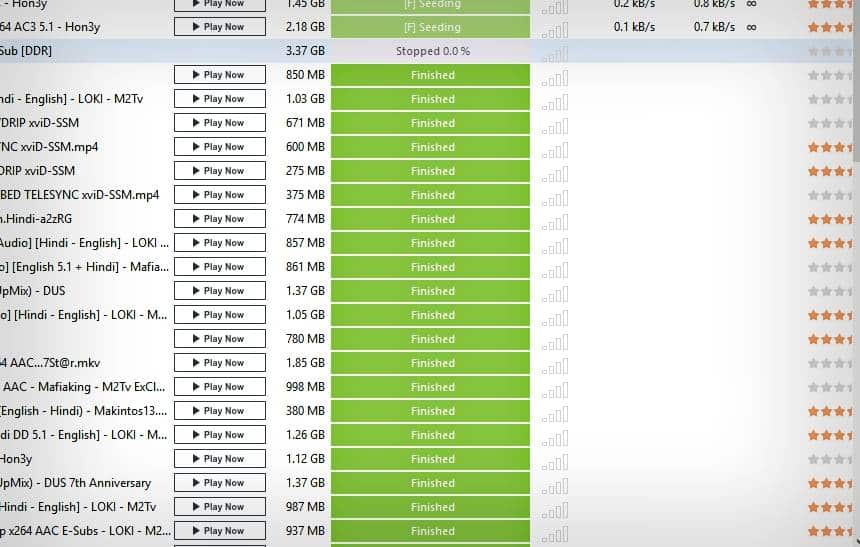Para fazer o download de arquivos por meio de um protocolo P2P – ou “peer to peer”, no qual todos os que estão fazendo o download de uma mesma fonte também fazem o upload ao mesmo tempo -, é preciso de um cliente de torrent. Um dos mais populares do gênero é o uTorrent.
Contudo, ele não é o mais fácil de usar quando se trata de certas configurações. Por padrão, o uTorrent não vem programado para baixar um arquivo de cada vez se houver vários na sua lista, por exemplo. Em vez disso, ele vai baixá-los todos de uma vez, congestionando a sua banda larga e tornando todo o processo mais lento.
A melhor opção é baixar um arquivo de cada vez, manualmente. Mas se você quiser, digamos, fazer o download de diversas partes de um mesmo software, por exemplo, o processo pode ser ainda mais chato e demorado. Se esse é o seu caso, saiba que é possível, sim, programar o uTorrent para fazer downloads em fila automaticamente. Saiba como conferindo nossas dicas logo abaixo.
Passo 1: No uTorrent, vá até a guia “Opções” na barra de ferramentas e selecione “Preferências”. Ou então pressione as teclas CTRL + P ao mesmo tempo.

Passo 2: Na guia lateral, encontre a opção “Fila” e clique nela. Você verá a imagem abaixo. Atente-se ao quadro que diz “Configurações de Fila”. Abaixo você verá duas opções: “Número máximo de torrents ativos” e “Número máximo de downloads ativos”.
Essa é a parte que mais confunde os usuários. O número máximo de torrents ativos diz apenas quantos arquivos você pode deixar programados para baixar automaticamente. A segunda opção, do número máximo de downloads ativos, diz quantos arquivos o uTorrent pode baixar de cada vez.

Passo 3: Na primeira opção, pode deixar a quantidade padrão ou colocar um valor qualquer – não há grande interferência nesse caso. Abaixo, na opção “número máximo de downloads ativos”, coloque o valor 1. Depois disso, pressione “OK”.
Passo 4: Se você tiver torrents na fila para baixar, basta dar início a todos eles. Você verá que agora o uTorrent só baixa um arquivo de cada vez, seguindo a ordem numérica do aplicativo. Assim que um torrent terminar, o outro começa sozinho, sem que você precise iniciá-lo manualmente.

Esse recurso é ideal para quem quer deixar o PC baixando vários arquivos durante o dia ou a noite, por exemplo, sem ter que iniciar cada download manualmente. Se quiser que o uTorrent baixe mais de um arquivo de cada vez, é só alterar a quantidade de downloads ativos novamente.